Die Smartwatches Fossil Gen 4, 5 und 6 sind die neuesten Modelle in Fossils tragbarer Technologielinie. Sie bieten eine breite Palette von Funktionen, darunter Fitness-Tracking, Benachrichtigungen und sogar die Möglichkeit, Anrufe zu tätigen und anzunehmen. Leider haben viele Benutzer Schwierigkeiten damit, ihr Fossil Gen 4, 5 oder 6 mit ihrem Android-oder iPhone-Gerät zu verbinden.
Dieser Artikel enthält Schritt-für-Schritt-Anleitungen zum Verbinden Ihres Fossil Gen 4, 5 oder 6 auf Ihr Android-oder iPhone-Gerät. Es wird auch allgemeine Probleme und Lösungen behandeln, die Ihnen helfen können, Ihre Fossil Smartwatch zu verbinden und richtig zu funktionieren.
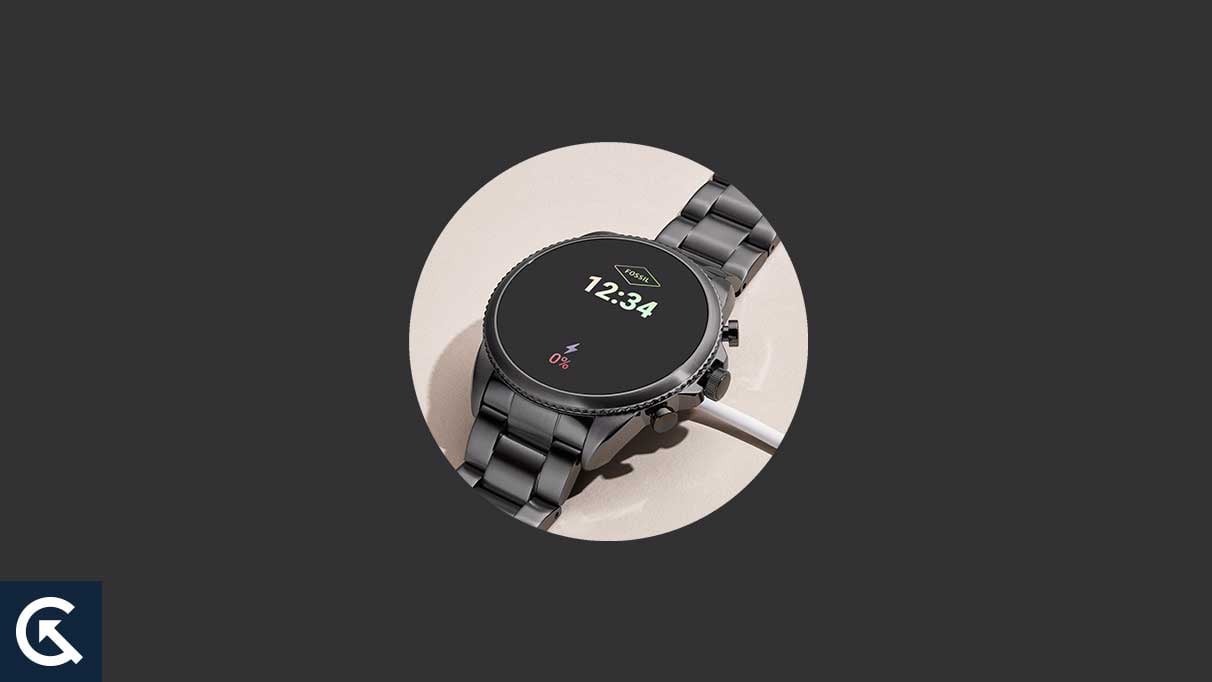
Seiteninhalt
Was dazu führt, dass sich Fossil Gen 4, 5 oder 6 nicht mit Android verbindet oder iPhone
Es gibt mehrere mögliche Ursachen dafür, dass Fossil Gen 4, 5 oder 6 keine Verbindung zu Android oder iPhone herstellt. Die häufigsten Ursachen sind:
Die Bluetooth-Funktion ist auf dem Gerät möglicherweise nicht aktiviert. Das Fossil-Gerät befindet sich außerhalb der Reichweite oder in einem Bereich mit schwacher Signalstärke. Das Fossil-Gerät hat einen schwachen Akku. Die Bluetooth-Funktion des Geräts ist nicht mit dem Fossil-Gerät kompatibel. Die Fossil Watch ist nicht mit den Betriebssystemen Android oder iPhone kompatibel. Die zum Verbinden des Fossil-Geräts verwendete App ist nicht aktuell. Die Fossil Watch wurde nicht richtig mit dem Gerät gekoppelt.
Fossil Gen 4, 5 oder 6 kann keine Verbindung zu Android oder iPhone herstellen
Die meisten Fossil-Benutzer haben auf ihren Smartwatches keine Verbindung zu Android oder iPhone. Benutzer haben dieses Problem jedoch auf mehreren Plattformen wie Twitter, Reddit usw. gemeldet. Wenn Sie vor dem Problem stehen, Ihre Fossil Watch mit einem iPhone oder Android-Gerät zu verbinden, können Sie dieses Problem beheben, indem Sie einige Schritte befolgen.
Überprüfen Sie die Bluetooth-Verbindung
Überprüfen Sie zuerst, ob Ihr Gerät mit der Fossil-App kompatibel ist, um eine Fossil Gen 4, 5 oder 6-Uhr zu reparieren, die keine Verbindung zu Ihrem Android oder iPhone herstellt. Wenn dies der Fall ist, überprüfen Sie die Bluetooth-Verbindung. Stellen Sie als Nächstes sicher, dass sich Ihre Fossil-Uhr im Kopplungsmodus befindet. Sie können dies tun, indem Sie die obere rechte Taste einige Sekunden lang gedrückt halten, bis das Bluetooth-Symbol erscheint. Öffnen Sie dann die Bluetooth-Einstellungen auf Ihrem Telefon und suchen Sie nach Geräten. Ihre Fossil-Uhr sollte in der Liste der verfügbaren Geräte erscheinen. Wählen Sie es aus, um es zu koppeln und zu verbinden. Möglicherweise müssen Sie einen Passcode eingeben, um die beiden Geräte zu verbinden.
s
Synchronisieren Sie die Uhr erneut mit Ihrem Telefon
Wenn die Bluetooth-Verbindung stabil ist und die Fossil Watch keine Verbindung zu Android herstellt oder Versuchen Sie bei iPhone-Geräten, die Uhr erneut mit Ihrem Telefon zu synchronisieren. Es hilft Ihnen, das Verbindungsproblem zwischen der Uhr und dem Telefon zu lösen. Wenn Ihre Fossil Gen 4, 5 oder 6 Uhren keine Verbindung zu Ihrem Android oder iPhone herstellen, können Sie versuchen, die Uhr erneut mit Ihrem Telefon zu synchronisieren.
Um dies zu tun, müssen Sie die Fossil-App auf Ihrem Telefon öffnen und wählen Sie die Registerkarte Meine Geräte. Wählen Sie als Nächstes die Uhr aus, die Sie verbinden möchten, und klicken Sie auf die Schaltfläche Resync. Dadurch wird Ihr Telefon aufgefordert, nach der Uhr zu suchen und zu versuchen, eine Verbindung herzustellen. Bei Erfolg können Sie auf die Funktionen der Uhr in der App zugreifen, wie z. B. Benachrichtigungen, Schrittverfolgung und mehr.
Starten Sie Ihr Gerät neu
Wenn Sie Probleme beim Verbinden Ihrer Fossil Gen 4 haben , 5 oder 6 auf Ihr Android oder iPhone, Sie können versuchen, Ihr Telefon neu zu starten. Manchmal behebt ein Neustart des Geräts kleinere Fehler und Störungen und hilft, kritische Probleme zu lösen. Dieser einfache Schritt kann oft Verbindungsprobleme beheben. Das Neustarten der Geräteschritte funktioniert auf Android-und iPhone-Geräten.
Um Ihr Gerät neu zu starten, halten Sie die Einschalttaste gedrückt, bis die Option „Ausschalten“ angezeigt wird. Sobald Sie dies auswählen, beginnt Ihr Telefon mit dem Herunterfahren; Sobald es vollständig ausgeschaltet ist, drücken und halten Sie die Einschalttaste erneut, um es wieder einzuschalten. Sobald Ihr Telefon wieder eingeschaltet ist, versuchen Sie erneut, Ihr Fossil Gen 4, 5 oder 6 anzuschließen, und prüfen Sie, ob das Problem behoben ist. Wenn das Problem weiterhin besteht, müssen Sie möglicherweise andere Methoden ausprobieren.
Überprüfen und aktualisieren Sie die Fossil Connect App
Wenn dieses Problem weiterhin besteht, liegt möglicherweise ein Problem mit Ihrem Telefon vor Fossil Connect-App. Stellen Sie sicher, dass die Fossil-App auf Ihrem Android oder iPhone ordnungsgemäß funktioniert und im Hintergrund läuft. Wenn die Fossil-App nicht auf der neuesten Version ausgeführt wird, versuchen Sie außerdem, Ihre Fossil-App auf die neueste Version zu aktualisieren, und prüfen Sie dann, ob das Problem behoben ist. Führen Sie die folgenden Schritte aus, um die Fossil-App auf Ihrem Telefon zu aktualisieren:
Auf Android:
Öffnen Sie den Google Play Store auf Ihrem Android-Gerät. Tippen Sie oben rechts auf dem Bildschirm auf das Profilsymbol. Wählen Sie nun Apps und Gerät verwalten. Tippen Sie auf die Option Updates verfügbar. Hier sehen Sie die Listen aller aktualisierten Anwendungen. Wählen Sie die Fossil App und tippen Sie auf die Option Aktualisieren, um fortzufahren.
Auf dem iPhone:
Öffnen Sie den App Store auf Ihrem iPhone-Gerät. Tippen Sie auf die Option Updates oder suchen Sie die App direkt in der Suchmaschine. Wenn ein Update verfügbar ist, tippen Sie darauf, um fortzufahren.
Aktualisieren Sie Ihre Software
Das regelmäßige Aktualisieren Ihrer Software ist ein wichtiger Weg, um Ihre Fossil Gen 4, 5 oder 6 Uhren mit Ihrem Android-oder iPhone-Gerät verbunden zu halten. Wenn Sie Probleme haben, Ihre Fossil Gen 4, 5 oder 6 Uhren mit Ihrem Android oder iPhone zu verbinden, müssen Sie möglicherweise die Telefonsoftware aktualisieren. Die Aktualisierung der Telefonsoftware kann helfen, Probleme mit der Verbindung zwischen dem Telefon und der Fossil Watch zu beheben.
Außerdem können die Softwareaktualisierungen Ihres Telefons oft Korrekturen für Fehler oder Kompatibilitätsprobleme enthalten, die das Verbindungsproblem verursachen können mit deiner Fossil Uhr. Um die Software Ihres Telefons zu aktualisieren, stellen Sie sicher, dass Ihr Telefon mit einer aktiven Internetverbindung verbunden ist, und navigieren Sie dann zum Einstellungsmenü Ihres Geräts. Suchen Sie im Einstellungsmenü nach der Option zum Suchen nach Updates und befolgen Sie dann die Anweisungen zum Anwenden verfügbarer Updates. Sobald Ihr Telefon auf dem neuesten Stand ist, verbinden Sie Ihre Fossil-Uhr erneut und prüfen Sie, ob das Verbindungsproblem behoben ist.
Häufig gestellte Fragen
Warum funktioniert meine Fossil Gen 4, 5 oder 6-Uhr nicht sich mit meinem Android oder iPhone verbindet?
Es kann mehrere Gründe geben, warum sich Ihre Fossil Gen 4, 5 oder 6 Watch nicht mit Ihrem Android oder iPhone verbindet. Dies kann an einer fehlerhaften Bluetooth-Verbindung, einem Firmware-Update oder anderen Einstellungen liegen, die angepasst werden müssen.
Wie kann ich Fehler beheben, wenn meine Fossil Gen 4, 5 oder 6 Watch keine Verbindung zu meinem Android oder iPhone herstellt? ?
Um Probleme mit Ihrer Fossil Gen 4, 5 oder 6 Watch zu beheben, die sich nicht mit Ihrem Android oder iPhone verbinden, versuchen Sie die folgenden Schritte:
Überprüfen Sie Ihre Bluetooth-Verbindungseinstellungen und stellen Sie sicher, dass die Uhr sichtbar und erkennbar ist. Überprüfen Sie, ob die Uhr über das neueste Firmware-Update verfügt, und installieren Sie es, wenn dies der Fall ist. Stellen Sie sicher, dass sich die Uhr in Reichweite des Geräts befindet. Starten Sie Ihre Uhr und Ihr Gerät neu und versuchen Sie dann, sie erneut zu verbinden. Entkoppeln und reparieren Sie die Uhr vom Gerät und versuchen Sie dann, sie erneut zu verbinden.
Was ist, wenn sich meine Fossil-Uhr nach dem Aktualisieren der Firmware immer noch nicht verbindet?
Wenn sich Ihre Fossil-Uhr nach dem Aktualisieren der Firmware immer noch nicht verbindet, versuchen Sie, die Uhr zurückzusetzen. Halten Sie dazu die mittlere Taste und die obere rechte Taste 10 Sekunden lang gedrückt, bis Sie das Fossil-Logo sehen. Sobald die Uhr zurückgesetzt wurde, versuchen Sie, sie erneut mit Ihrem Telefon zu verbinden.
Schlussfolgerung
Abschließend kann gesagt werden, dass Fossil Gen 4, 5 und 6 manchmal Schwierigkeiten haben kann, sich mit Android-oder iPhone-Geräten zu verbinden. Stellen Sie zunächst sicher, dass Sie die neueste Version der Fossil-App und die neueste Version des Betriebssystems Ihres Geräts installiert haben. Wenn Sie immer noch Verbindungsschwierigkeiten haben, kann es oft hilfreich sein, die Bluetooth-Verbindung zurückzusetzen oder die Uhr auf die Werkseinstellungen zurückzusetzen. Wenn alles andere fehlschlägt, wenden Sie sich für weitere Unterstützung an den Fossil-Kundendienst.